navicat如何创建视图

打开navicat for mysql软件之后打开相应的数据库。然后点击视图。
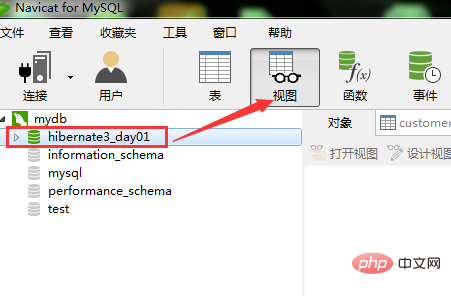
点击新建视图。这里的话你可以通过sql语句来创建。
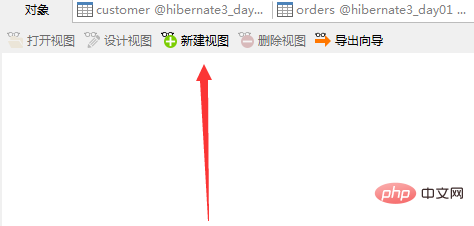
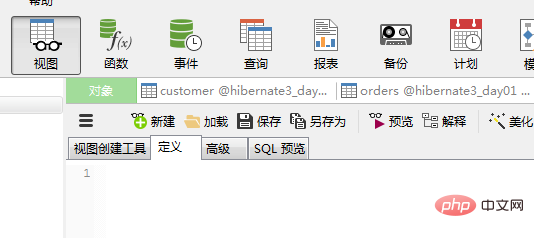
相关推荐:《Navicat for mysql使用图文教程》
当然也可以选择navicat for mysql视图创建工具来创建。如图,把表一个一个的挪过去,如果你的表设计主外键的关联关系没问题的话,它们就会自动的连上线了。
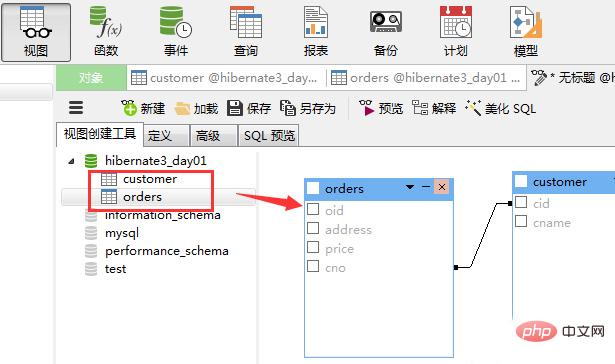
然后如图所示为你要展示的内容打上勾,点击保存就可以了。(注意一定要选择,不能都是空)
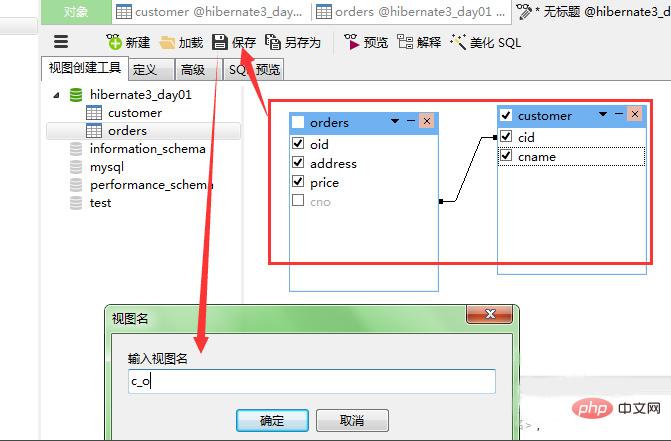
用工具创建好视图之后呢,你可以点击定义查看刚才视图相应的sql语句,这是navicat for mysql 帮你生成的。
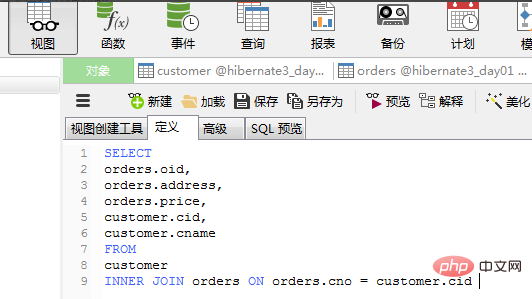
然后点击数据库下视图,你就可以查看你刚才所创建的视图效果了。你可以看到视图本质其实就是一张合成表。
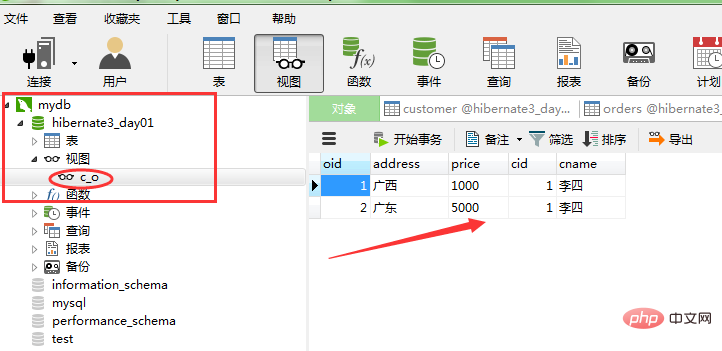
以上是navicat如何创建视图的详细内容。更多信息请关注PHP中文网其他相关文章!

热AI工具

Undresser.AI Undress
人工智能驱动的应用程序,用于创建逼真的裸体照片

AI Clothes Remover
用于从照片中去除衣服的在线人工智能工具。

Undress AI Tool
免费脱衣服图片

Clothoff.io
AI脱衣机

Video Face Swap
使用我们完全免费的人工智能换脸工具轻松在任何视频中换脸!

热门文章

热工具

记事本++7.3.1
好用且免费的代码编辑器

SublimeText3汉化版
中文版,非常好用

禅工作室 13.0.1
功能强大的PHP集成开发环境

Dreamweaver CS6
视觉化网页开发工具

SublimeText3 Mac版
神级代码编辑软件(SublimeText3)
 navicat keygen patch怎么用
Apr 09, 2025 am 07:18 AM
navicat keygen patch怎么用
Apr 09, 2025 am 07:18 AM
Navicat Keygen Patch是一款激活Navicat Premium的密钥生成器,无需购买许可证即可使用软件的全部功能。使用方法:1)下载并安装Keygen Patch;2)启动Navicat Premium;3)生成序列号和激活码;4)复制密钥;5)激活Navicat Premium,Navicat Premium即可被激活。
 怎么看navicat有没有激活
Apr 09, 2025 am 07:30 AM
怎么看navicat有没有激活
Apr 09, 2025 am 07:30 AM
检查 Navicat 是否已激活的方法:在“帮助”菜单的“关于 Navicat”中查看“注册信息”部分:已激活:显示有效注册信息(姓名、组织、到期日期)未激活:显示“未注册”或“注册信息不可用”检查工具栏中的激活图标:绿色的图标表示已激活观察试用期限倒计时:试用版会在启动时显示倒计时,已激活版本不会查看功能限制:试用版可能限制高级功能,已激活版本解锁所有功能
 如何将sql文件导入navicat
Apr 09, 2025 am 06:24 AM
如何将sql文件导入navicat
Apr 09, 2025 am 06:24 AM
如何使用 Navicat 导入 SQL 文件?打开 Navicat 并连接到数据库。打开 SQL 编辑器。导入 SQL 文件。设置导入选项(可选)。执行导入。检查导入结果。
 navicat查询的结果如何导出
Apr 09, 2025 am 06:21 AM
navicat查询的结果如何导出
Apr 09, 2025 am 06:21 AM
使用 Navicat 导出查询结果可分步进行: 1. 选择要导出的数据 2. 选择导出格式:CSV、Excel、XML 或 JSON 3. 配置导出选项:选择列、分隔符和过滤 4. 选择保存位置 5. 开始导出 6. 验证结果
 navicat如何执行sql
Apr 08, 2025 pm 11:42 PM
navicat如何执行sql
Apr 08, 2025 pm 11:42 PM
在 Navicat 中执行 SQL 的步骤:连接到数据库。创建 SQL 编辑器窗口。编写 SQL 查询或脚本。单击“运行”按钮执行查询或脚本。查看结果(如果执行查询的话)。
 navicat如何回滚
Apr 09, 2025 am 06:15 AM
navicat如何回滚
Apr 09, 2025 am 06:15 AM
Navicat 提供回滚功能,可撤消数据库更改。回滚步骤如下:连接数据库在对象浏览器中展开要回滚的数据库右键单击表并选择“回滚”选择回滚时间点点击“确定”
 如何用navicat创建存储过程
Apr 08, 2025 pm 11:36 PM
如何用navicat创建存储过程
Apr 08, 2025 pm 11:36 PM
可使用 Navicat 创建存储过程,步骤如下:打开数据库对象列表,展开 "Procedures" 节点。右键单击 "Procedures" 节点并选择 "Create Procedure"。输入存储过程名称和主体,并设置参数(如果需要)。选择 "File" 菜单中的 "Compile" 对存储过程进行编译。通过执行查询或使用 "Procedures" 列表中的 "E
 navicat如何创建表
Apr 09, 2025 am 06:09 AM
navicat如何创建表
Apr 09, 2025 am 06:09 AM
在 Navicat 中创建表的步骤包括:打开并连接数据库右键单击数据库名称并新建表设置表属性(表名、存储引擎、字符集、排序规则)添加字段(字段名称、数据类型、长度、空值、默认值)设置主键(勾选“主键”复选框)设置外键(选择引用表和外键关联的列)保存表单击“确定”






